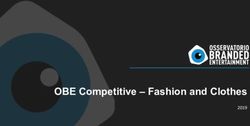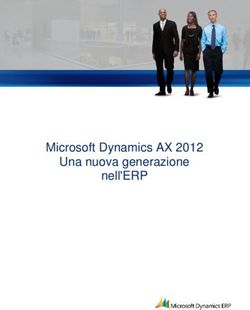La Didattica a Distanza in emergenza - Istituto Magistrale Statale Margherita di Savoia - Roma Convitto Nazionale Amedeo di Savoia Duca D'Aosta ...
←
→
Trascrizione del contenuto della pagina
Se il tuo browser non visualizza correttamente la pagina, ti preghiamo di leggere il contenuto della pagina quaggiù
La Didattica a Distanza in emergenza Istituto Magistrale Statale Margherita di Savoia - Roma Convitto Nazionale Amedeo di Savoia Duca D’Aosta - Tivoli 1° Istituto Comprensivo - Cassino
OBIETTIVO
FORMATIVO
La videolezione affronta il tema relativo alle modalità e alle differenze tra
attività sincrona e asincrona; presenta le applicazioni maggiormente in uso
per creare video lezioni e registrarle; illustra come utilizzare alcune app
utili alla predisposizione del materiale didattico.Ne parliamo con:
Lina Cannone - Docente IC Orazio Pomezia
Giovanna Giannone Rendo - SMS Virgilio Paternò
CREDITS
● Presentation template by Slidesgo
● Icons by Flaticon
● Infographics by Freepik
● Author introduction slide photo created by Freepik
● Text & Image slide photo created by Freepik.comINDICE
01 LE APP PER REGISTRARE UNA VIDEOLEZIONE
02 LE APP PER CREARE UNA VIDEOLEZIONE IN
MODALITÀ ASINCRONA
03 ALTRI STRUMENTI UTILI01 - LE APP PER REALIZZARE
UNA VIDEOLEZIONEPreparare una videolezione
Preparare uno script Il Format Grafiche Editing
Avere davanti i punti Come in un film, Specialmente Se si sbaglia non
da seguire permetterà la videolezione all’inizio si occorre riprendere
di passare da un ha bisogno di un suggerisce di dall’inizio, si
concetto all’altro con inizio, uno utilizzare elementi possono utilizzare
l’intenzione giusta. svolgimento e semplici. programmi di
una fine. editing.Gli strumenti
● Un computer con o senza webcam.
● Un’applicazione per registrare lo schermo del pc e l’audio.
● Un’applicazione per montaggio video.
● Un microfono.
● Una videocamera se, oltre la registrazione dello schermo, si
vuole inserire una ripresa video.Google Hangouts Meet
Cos’è Google Hangouts Meet? Come discusso nella precedente lezione è un sistema che nasce per videochiamate. Fino al 30 settembre 2020 per tutte le scuole che utilizzano Gsuite è possibile effettuare registrazioni di videochiamate, dopo tale data la funzione tornerà a pagamento. In questo caso può essere utilizzato per le registrazioni.
Funzionalità
Registrazione Visualizzazione
Si può registrare la Le registrazioni includono
videolezione creando una l'oratore attivo e tutto ciò che
riunione con un solo viene presentato. Non sono
partecipante o con chi incluse eventuali altre finestre
interverrà. o notifiche.
Salvataggio Costi
Le registrazioni Gratuito con GSuite.
vengono salvate nella
cartella Registrazioni di
Meet dell'organizzatore
su “Il mio Drive”.Screencast-o-matic
Cos’è Screencast-o-matic? Software per creare registrazioni screencast, ovvero il video di quello che avviene su uno schermo di un computer e/o da una webcam. È gratuito e avvia la ripresa sia video (dello schermo del pc e/o della videocamera) sia audio (del pc o del microfono).
Funzionalità
Visualizzazione
Registrare in più momenti La registrazione può includere la sola
In qualsiasi momento è presentazione video, l’oratore in
possibile mettere in pausa e piccolo o a tutto schermo. Si può
riprendere la registrazione aggiungere musica, registrare l’audio
interrotta, ma anche del pc o dal microfono.
tagliare una parte del video
o ricominciare il lavoro da
capo.
Salvataggio Costi
La registrazione può essere La versione free prevede registrazioni
scaricata come file mp4, di video limitate a 15 minuti, per non
direttamente sul proprio canale avere limiti e usufruire di funzioni
Youtube o sul proprio Google Drive, aggiuntive occorre sottoscrivere un
attraverso il pulsante “Accedi con abbonamento.
Google” per condividere il link o
utilizzare il video in Classroom.Screencastify
Cos’è Screencastify? Estensione del browser Google Chrome. Può registrare tutta l’attività che viene svolta in una tab del browser (incluso l’audio) o nell’intero desktop. Avviando la registrazione (START), il contenuto della tab o del desktop viene registrato.
Funzionalità
Registrazione Visualizzazione
E’ possibile registrare sia La registrazione può includere la sola
lo schermo del pc che presentazione video, l’oratore in piccolo
l’oratore tramite o a tutto schermo. Si può registrare
webcam. l’audio del pc dal microfono.
Costi
Salvataggio La versione free prevede registrazioni
Una volta terminata la limitate e poche funzionalità di video
registrazione si otterrà un editing, per avere maggiori funzioni e
link da inviare o per tempo illimitato occorre sottoscrivere
scaricare il video. un abbonamento.Apowersoft
Cos’è Apowersoft? É un’applicazione per catturare lo schermo che ha diverse funzioni pratiche. Si possono registrare le attività dello schermo con input audio derivante da suono di sistema, microfono o entrambi. I video registrati possono essere salvati in vari formati inclusi WMV, MP4, VOB, AVI, FLV e GIF. Inoltre, questo programma di registrazione schermo dà la possibilità di programmare le registrazioni, caricare video su FTP e YouTube, fare screenshot, convertire e modificare video.
Funzionalità
Registrazione Visualizzazione
È disponibile anche la La registrazione può includere la sola
versione per dispositivi presentazione video, l’oratore in
mobili. Si possono piccolo o a tutto schermo. Si può
impostare registrazioni registrare l’audio del pc dal microfono.
programmate. Si possono fare screenshots e
modificare video e foto.
Costi
Salvataggio E’ disponibile una versione di prova a
E’ possibile fare attività di tempo, le funzionalità prevedono dei
video editing e fare il piani a pagamento per singola utenza.
download dei file in formato
MP4, AVI, MOB,MPEG e
molti altri.OBS
Cos’è OBS? E’ una suite software opensource per la registrazione e la trasmissione in diretta. Fornisce diverse funzionalità: cattura il video in tempo reale da sorgenti e dispositivi vari, compone le scene, codifica registrazione e trasmissione. Sono inclusi nell’applicazione molti preset per i siti web in streaming quali Twitch.tv, YouTube e Facebook.
Funzionalità
Registrazione Visualizzazione
È un software open La registrazione può includere la sola
source provvisto di presentazione video con l’oratore in
consolle di registrazione. piccolo o a tutto schermo. Si può
registrare l’audio del pc o dal
microfono. Si possono fare screenshot
e modificare video e foto.
Salvataggio
Costi
È possibile fare il
Gratuito-
download dei file nei
opensource
formati più utilizzati.Suggerimenti
● Non tentare di registrare le slide al primo tentativo. Raramente infatti è
“buona la prima”.
● Fare varie prove di preparazione, per testare se l’audio viene registrato
correttamente, se l’illuminazione e la messa a fuoco vanno bene, se il
video viene effettivamente registrato nella cartella indicata.
● Prendere dimestichezza con la webcam, che potrebbe avere dei tempi di
partenza e chiusura molto lenti.
● Evitare di iniziare subito a parlare e attendere qualche secondo (5-10),
dopo aver avviato la registrazione.
● Conviene attendere ancora qualche secondo (20-30) prima di fermare la
registrazione. Questo garantisce che la fine del video non risulti tagliata.02 - LE APP PER CREARE UNA VIDEOLEZIONE IN MODALITÀ ASINCRONA
Preparare una videolezione in modalità asincrona
Scelta della Audio e video Utilizzare lo Registrazione di
metodologia Integrare la voce screencast videoconferenza
Una delle metodologie del docente con Catturare lo Si può avviare una
che ben si presta alla un video da schermo e tutto videoconferenza e
didattica a distanza è la mostrare sullo quello che si fa, registrarla
flipped classroom, che schermo, ad
facendolo utilizzando anche la
permette di erogare esempio diventare un video registrazione dello
contenuti e risorse. mostrare delle con audio. Il schermo in
slide e docente attraverso condivisione.
commentarle al
la web può
microfono del accompagnare la
proprio
lezione.
computer.EDpuzzle
Cos’è EDpuzzle?
Applicazione gratuita che trasforma i video in lezioni interattive e quiz sfruttando filmati già
residenti online (YouTube ecc.) o caricati dal proprio computer o device.
Dà la possibilità di remixare i video con la propria voce, inserire note audio e creare domande.
Gli insegnanti possono creare e gestire classi virtuali a cui assegnare compiti.
Gli studenti potranno rispondere e l’insegnante sarà in grado di monitorare quante volte lo
studente ha visionato il video prima di aver dato una risposta.
Tra i vari strumenti offerti dalla piattaforma:
● ritaglio video per utilizzare solo parti ritenute interessanti del filmato;
● monitoraggio sulla visione dei video da parte degli studenti;
● repository di video lezioni e quiz realizzati da altri docenti e messi a disposizione sulla
stessa piattaforma con possibilità, volendo, di personalizzarli.
Uno degli strumenti più utilizzati nella Classe Capovolta (Flipped Classroom) e in generale per
l'assegnazione di un compito con l'ausilio dei video.Funzionalità
Costruzione della videolezione:
Registrazione Ci sono quattro step successivi:
La registrazione ci ● tagliare le parti di video che non ci
permette di accedere come interessano (icona “crop”);
“teacher” e di avere quindi ● registrare una traccia audio (“audio
a disposizione una bacheca track”), sostituendo quindi la propria
personale. voce a quella del video;
● registrare una nota audio (“audio
notes”);
● creare questionari (“quizzes”), che
verranno visualizzati nel punto in cui
noi decidiamo di inserirli.
Utilizzo Costi
Ogni classe è Gratuito
caratterizzata da un
codice che i docenti
forniranno agli alunni.Come funziona
L’insegnante può:
● cercare e selezionare un video sui siti più specializzati (YouTube, Vimeo, Khan
Academy, National Geographic...) o carica video propri;
● tagliare la porzione che interessa;
● aggiungere un audio all'intero video;
● inserire una annotazione vocale in un determinato punto del video (l'autore
sceglie a che punto farlo ascoltare);
● proporre un quiz di diverse tipologie in un punto del video (l'autore decide dove
inserire un test o domande per poter iniziare, proseguire la visione oppure al
termine);
● somministrare il video editato a studenti o gruppi o classi;
La piattaforma diventa un "repository" online di lezioni multimediali nella quale i
docenti creano le loro classi virtuali di studenti condividendo, assegnando e
monitorando queste lezioni con video e relativi test.Nearpod
Cos’è Nearpod?
Servizio del web, free multipiattaforma, disponibile su tablet Android, iPad e PC.
Consente la condivisione di contenuti con gli studenti e di preparare lezioni interattive.
L'app permette al docente di:
● creare lezioni multimediali e interattive con quiz, video, sondaggi, strumenti per
disegnare etc. Ultimata la risorsa è possibile condividerla sui principali social
network o mediante link diretto. C'è anche la possibilità di fruire di contenuti creati
dagli educatori della community;
● coinvolgere gli studenti, che possono interagire con i contenuti ogni volta che il
docente abilita i loro dispositivi;
● assegnare compiti, l'insegnante vede in tempo reale il lavoro degli alunni e può
accedere, ad un dettagliato resoconto delle attività.
Il docente, inoltre, può monitorare le attività svolte dai propri studenti, controllare i loro
dispositivi (smartphone, tablet) e fornire immediati feedback circa la realizzazione
dell’attività.Funzionalità
Registrazione Utilizzo
È possibile scaricare Gli studenti non avranno bisogno
l'app Nearpod o di un account per accedere alle
accedere tramite il lezioni del docente. Gli studenti
web. inseriranno un PIN nell'app
Nearpod sul loro tablet.
.
Costi
Visualizzazione La versione base gratuita,
Ultimata la risorsa è consente di effettuare l’upload di
possibile condividerla file aventi massima dimensione di
sui principali social 50 Mb e la connessione di un
network o mediante massimo di 30 studenti in
link diretto. contemporanea.Come funziona
E’ possibile:
● creare la presentazione di Nearpod accedendo da web.
● selezionando “My Library” e poi cliccando sul “+”, creare una Nuova
presentazione nella quale potranno essere aggiunte diapositive personalizzate
con:
○ file multimediali del proprio computer o dal web;
○ test, immagini, video e audio dal tuo computer o da siti come YouTube,
Dropbox e Google Drive;
● inserire diapositive che includono domande aperte, sondaggi, quiz e strumenti
di disegno, vedere ogni risposta dello studente mentre fruisce la presentazione.
● utilizzare gli strumenti di disegno per far disegnare agli studenti una forma
geometrica, rispondere a un problema di matematica, identificare parti di una
pianta e altro ancora.
● selezionando l’opzione “Live Session”, ottenere un PIN per la sessione da
condividere con gli studenti per invitarli a partecipare alla sessione.Blendspace
Cos’è Blendspace? Ambiente per la gestione dell'apprendimento che permette di creare le proprie classi, creare lezioni, assegnarle alle classi, gestire il processo di apprendimento, interagire e discutere con gli studenti. È una applicazione Freemium. La versione free presenta tutte le funzionalità per gestire online il processo di apprendimento e insegnamento: ● chat; ● unità di apprendimento; ● creazione lezioni; ● compiti a casa e lavori; ● report sulle performance degli studenti; ● badge.
Funzionalità
Registrazione Costruzione della videolezione:
Il sito permette di Tre le principali azioni a disposizione:
registrarsi come ● “aggiungi testo” per digitare il testo
“docente” o come desiderato
“studente”. ● “aggiungi quiz” per creare dei quiz a
risposta multipla
● “drop your resource” per inserire
contenuti multimediali.
Utilizzo Costi
Ogni classe è Gratuito.
caratterizzata da un
codice che i docenti
forniranno agli
alunni.Come funziona
E’ possibile:
● scegliere “+ nuova lezione” per iniziare la creazione del percorso didattico che
si intende realizzare e poi procede all’inserimento del titolo generale della
lezione (“enter the lesson title”, in alto) e continua creando tutta una serie di
“pagine” o “slide”, ognuna delle quali potrà contenere testo o strumenti
multimediali (video, immagini, mappe, ecc).
● formare una o più classi virtuali, dando un nome alla classe. Verrà fornito un
codice da condividere con gli alunni. A loro basterà registrarsi al sito come
“studenti”, inserendo il codice.
● scegliere quali lezioni condividere con le varie classi, attraverso l’opzione
“share”.03 - ALTRI STRUMENTI UTILI
Kahoot!
Cos’è Kahoot!?
Software web-based che permette di creare quiz, test e sondaggi e somministrarli in
modalità sincrona.
E’ possibile:
● creare quiz o sondaggi a scelta multipla;
● corredare la domanda con immagini o brevi video;
● decidere i tempi per le risposte a seconda della difficoltà delle domande. Il tempo è
scandito da musichette diverse che cambiano in base ai secondi messi a
disposizione (dai 5 ai 120);
● passare alla domanda successiva quando l’ultimo giocatore ha risposto;
● evidenziare la risposta corretta e la classifica parziale delle prime 5 posizioni;
● scaricare i risultati finali in Excel;
● acquistare elementi aggiuntivi anche se il software è gratuito.Funzionalità
Funzioni Caratteristiche
L’applicazione Applicazione molto dinamica e divertente
permette la che permette di svolgere test e quiz in
creazione di quiz e modalità sincrona.
test.
Utilizzo Costi
Ogni utente si collegherà Presenta sia un piano
utilizzando un codice gratuito che altri a
dato dall’insegnante e pagamenti con maggiori
parteciperà all’attività. funzionalità.Come funziona
● L’insegnante prepara in anticipo i suoi quiz (il numero di domande è illimitato) e
può modificarli in ogni momento.
● I quiz sono pubblici quando vengono creati e possono essere condivisi con altri
utenti, possono essere impostati anche come privati.
● Le opzioni di somministrazione prevedono:
○ la possibilità di escludere la musica;
○ riordinare in modo casuale le risposte in ogni domanda;
○ far scorrere in automatico le domande di un quiz (in questo caso i risultati
finali non sono esportabili in Excel).
● Per partecipare alla gara i ragazzi devono collegarsi al sito o accedere all’app e
digitare sul loro device il PIN in possesso dall’organizzatore, inserire un
nickname.
● Una volta che tutti sono entrati nel gioco si lancia il quiz.
● E’ disponibile anche la funzione “Assign” che permette di giocare in modalità
asincrona.Pear Deck
Cos’è Pear Deck? Componente aggiuntivo di Google Drive che consente di creare presentazioni interattive. Durante la presentazione gli studenti possono interagire con il docente attraverso domande, disegni, scelte multiple, problemi, etc. Le varie risposte potranno essere visualizzate dal docente e potranno essere spunti per successive discussioni in aula. Per utilizzare il servizio basta partire da un file contenuto in Google Drive, cliccare "start presentation" per trasformarlo in una sessione live di presentazione. Il piano è freemium.
Funzionalità
Funzioni Caratteristiche
L’applicazione Add-on di presentazioni Google
permette la per intervallare la presentazione
creazione di con attività interattive.
presentazioni google
interattive.
Utilizzo Costi
L’insegnante, al momento della Presenta sia un piano
creazione delle presentazioni gratuito che altri a
predispone delle interazioni pagamento con maggiori
che richiedono attività da parte funzionalità.
dello studente collegandosi
tramite codice.Come funziona
● Una volta aperto il documento o presentazione in Google Drive,
cliccare su Componenti aggiuntivi e abilitare l’add-on Pear Deck for
Google.
● L'insegnante può arricchire le sue lezioni con esercizi, discussioni o
exit ticket con le quali gli studenti possono interagire.
● L’insegnante può scegliere di visualizzare il lavoro di ogni singolo
alunno alla lavagna e commentarlo o correggerlo.
● Questo componente permette quindi di coinvolgere maggiormente
i ragazzi durante le spiegazioni e ricevere feedback immediati.Powtoon
Cos’è Powtoon? Servizio gratuito offerto web-based per creare presentazioni dinamiche e accattivanti. E’ possibile inserire nelle proprie presentazioni anche una voce narrante che cattura l’attenzione dell’ascoltatore. Le animazioni sono la principale caratteristica che permettono di migliorare l’avanzamento delle slide e il movimento degli elementi . Il piano è freemium.
Funzionalità
Funzioni Caratteristiche
L’applicazione è web-based Permette di creare presentazioni
e permette di realizzare come fossero dei cartoni animati
presentazioni dinamiche. quindi adatto anche a raccontare
storie.
Utilizzo
L’utilizzatore si collega al Costi
proprio account e può Presenta sia un piano
utilizzare diverse gratuito che altri a
funzionalità predefinite, al pagamento con maggiori
termine può pubblicare o funzionalità.
scaricare il video.Come funziona Quando si accede a PowToon si ha una visuale costituita da una barra laterale sinistra, dalla quale si possono aggiungere le diapositive, e da una barra laterale destra, che contiene tutti i tool da inserire (figure animate, immagini, etc.). Per utilizzare il servizio occorre registrarsi gratuitamente alla versione base abbastanza ricca, ma è disponibile anche una versione a pagamento, che permette di utilizzare una vasta quantità di risorse non incluse nella versione gratuita.
QuestBase
Cos’è QuestBase? Applicazione web based, che funziona on line e permette di creare facilmente quiz, test, verifiche, sondaggi ed ottenere i risultati in tempo reale. Può essere utilizzato per test psicologici, sondaggi di opinione, ricerche di mercato e feedback. Può essere utilizzato con il pc e qualsiasi altro dispositivo collegato ad internet. Per utilizzare il servizio occorre registrarsi gratuitamente alla versione base abbastanza ricca, ma è disponibile anche una versione a pagamento, che permette di utilizzare una vasta quantità di risorse non incluse nella versione gratuita.
Funzionalità
Funzioni Caratteristiche
L’applicazione è web-based Permette di raggruppare più
e permette di realizzare questionari in cartelle.
questionari, test, esami e Utilizzando le cartelle si potranno
sondaggi. organizzare i questionari nel modo in
cui si preferisce (ad esempio, per
argomento, classe, anno, ecc.).
Utilizzo Costi
L’utilizzatore si collega al Gratuito nella versione
proprio account e realizza i base.
moduli aggiungendo domande
e scegliendo i diversi formati
proposti.Come funziona
È necessario registrarsi alla piattaforma (la registrazione è gratuita), quindi basta cliccare
sul pulsante “Avvia QuestBase” per creare varie tipologie di test: a scelta multipla, vero o
falso, inserimento, risposta aperta, ecc.
Si può:
● visualizzare le domande o le risposte in ordine casuale;
● impostare un tempo massimo per lo svolgimento;
● assegnare punteggi e feedback differenti;
● inserire una password per lo svolgimento del test;
● permettere un solo svolgimento, oppure ripetere il test;
● aggiungere messaggi personalizzati e suggerimenti;
● importare le domande (es. da Access, Excel, ecc.)
Per ogni domanda è possibile inserire un’immagine, un video, un audio, un file e
specificare il relativo punteggio se la risposta è corretta.
Terminato il questionario, è possibile distribuirlo in modalità on line oppure in formato
cartaceo.Popplet
Cos’è Popplet?
Webtool capace di combinare in un'unica soluzione uno strumento per creare
presentazioni, un generatore di mappe mentali e una bacheca on-line.
● È sufficiente creare un nuovo account gratuito per iniziare a costruire un
Popplet.
● L'aspetto che più interessa è legato alla possibilità di creare mappe mentali e
mappe concettuali con testo, video e immagini.
● Si può scaricare la mappa in formato PDF e/o come file immagine.
● Si può utilizzare anche senza registrarsi, creando un account si avrà a
disposizione un servizio base abbastanza ricco, ma è disponibile anche una
versione a pagamento, che permette di utilizzare una vasta quantità di risorse
non incluse nella versione gratuita.Funzionalità
Funzioni Caratteristiche
È un’applicazione web che Non necessita di installazione.
consente di rappresentare Si possono invitare più persone a
graficamente le idee con modificare la mappa.
delle mappe mentali e Si possono visualizzare i
concettuali, contenenti contenuti della mappa in
link, immagini e video. modalità presentazione.
È disponibile l’App per Ipad.
Utilizzo Costi
È possibile invitare alunni, Nella versione gratuita
e collaboratori a permette di creare fino a
condividere la nostra mappa dieci mappe.
servendosi del tasto “Share” e
“Add collaborator”.Come funziona
● Per utilizzarlo è necessario registrarsi alla piattaforma scegliendo la
versione gratuita, più che sufficiente per un uso scolastico.
● Cliccando su “make new popplet” si apre il foglio di lavoro.
● Con un doppio clic in un punto qualsiasi del foglio si ottiene la prima
bolla della mappa.
● Si possono personalizzare tutte le bolle cambiando il colore dei bordi e,
al loro interno, è possibile inserire del testo, scegliendo anche il colore
e la dimensione dei caratteri, scrivere a mano e inserire immagini e
video .Puoi anche leggere